Pomozite razvoju web mjesta, dijelite članak s prijateljima!
Mnogi vlasnici TV prijamnika žele uživati u svim prednostima World Wide Web-a bez korištenja računala. Razvoj tehnološkog napretka omogućuje vam povezivanje s novim televizijskim modelom ili starim - bez puno poteškoća. U ovom ćemo pregledu pogledati kako povezati različite modele televizora, uključujući lg, na žični i bežični internet.
Spajanje na nove TV modele
Velika većina modernih TV prijemnika već ima ugrađene mogućnosti za pristupanje World Wide Webu. Sve što vam je potrebno je pravilno povezivanje uređaja i postavljanje interneta. U praksi postoje dva načina povezivanja:
- povezivanje pomoću mrežnog kabela;
- bežičnu vezu uređaja putem Wi-Fi veze.
Kroz mrežni kabel
Da biste povezali Internet s televizorom, možete koristiti povezni mrežni kabel. Prednost ove veze je da će veza biti maksimalna brzina, za razliku od bežičnog, kada je brzina lagano odrezana. Nedostatak takve veze s Webom je da kabel mora biti preusmjeren na televizor. Također, morate koristiti kabelsku vezu ako na televizoru nema Wi-Fi modula.
Dakle, ako je kabel već ispružen na uređaj, sljedeći koraci bit će isti.
- Potrebno je na stražnjoj strani uređaja pronaći utičnicu nazvanu "LAN" i spojiti kabel (na primjer, prikazana je veza s "cobweb" na LG televizoru).

- Ako se u kući, osim što je televizor povezao s internetom i računalom, da bi ih istodobno koristili, potrebno je kupiti poseban uređaj (razdjelnik) koji se zove "čvorište" . S jedne strane, glavna crta spojena je na priključak, a na druga dva - računalo i televizor.

- Uključite pametni TV i pomoću daljinskog upravljača pristupite izborniku pritiskom na gumb Početna.
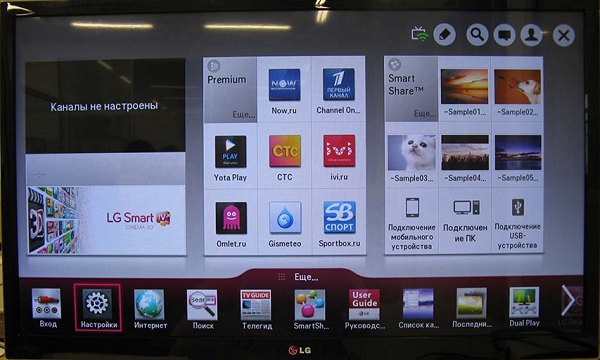
- Na otvorenoj stranici pronađite gumb "Postavke" i kliknite na njega, a zatim na stavku "Mreža".
- Na kartici "Mreža" odaberite redak "Mrežna veza".
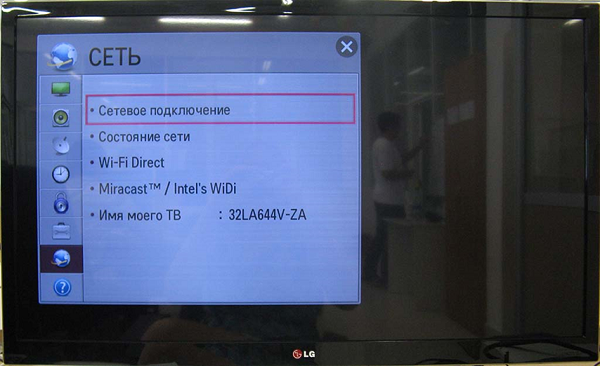
- Pojavit će se prozor u kojem želite odabrati "Konfiguracija veze".

- Zatim kliknite na "Popis mreža".

- Novi prozor će prikazati popis mogućih načina povezivanja uređaja. U tom slučaju odaberite "Žičana mreža".
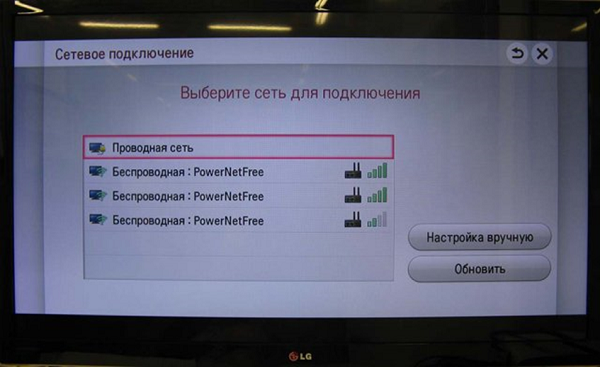
- Zatim kliknite gumb "Ažuriraj", pričekajte dok TV prijemnik ne obradi podatke, a zatim se pojavi poruka o uspješnoj vezi s Webom. Sada samo trebate kliknuti na "Gotovo". Nakon toga, vaš TV prijemnik spreman je raditi na World Wide Webu.
Putem usmjerivača
Da biste TV prijemnik spojili na Internet preko usmjerivača, LAN priključci oba uređaja trebate spojiti s kabelom potrebne dužine (prodaje se zasebno).
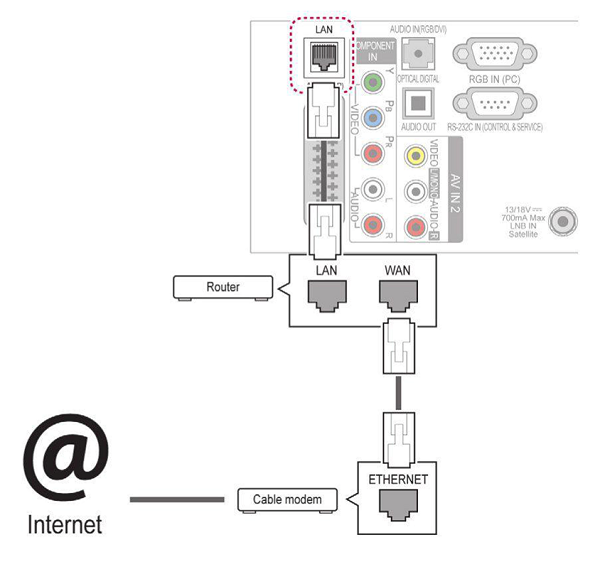
Sada možete uključiti uređaj i pokrenuti ispravljanje pogrešaka:
- Pritisnite gumb "Home" na daljinskom upravljaču i otvorite izbornik u kojem želite odabrati "INSTALLATION".
- Sada, nakon odlaska na karticu "Mreža", kliknite na "Network Setting: Wired".
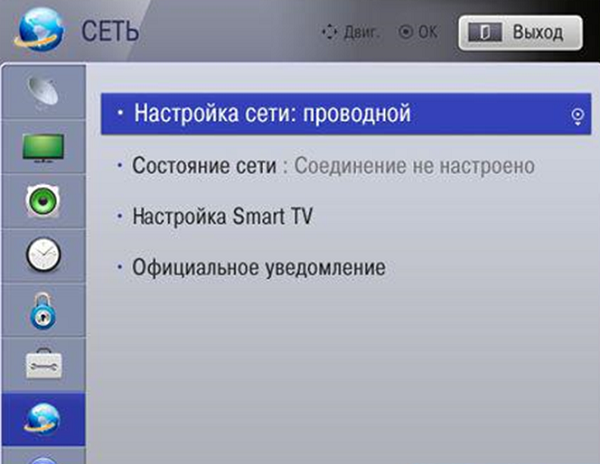
- Često je potrebno odabrati automatsku IP postavku (kada koristite širokopojasni usmjerivač ili modem koji podržava DHCP).
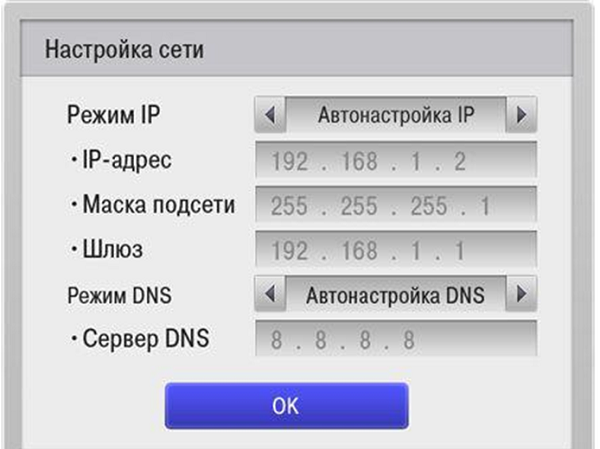
- U situaciji u kojoj je potrebna unos ručnog unosa za povezivanje, odaberite "Manual IP setup".
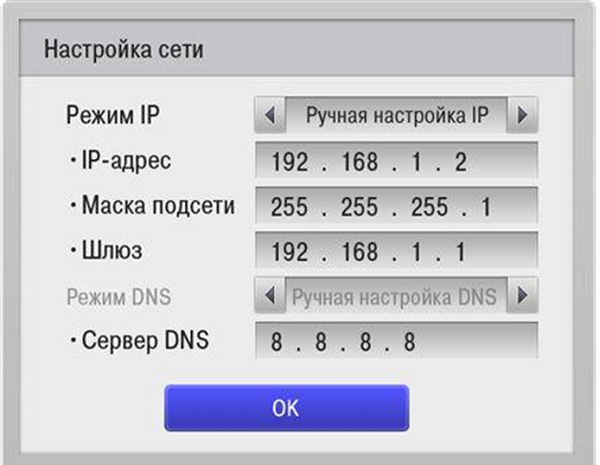
- Nakon što kliknete na OK, tel. Počinje provjeravati web postavke, a kada završi, na zaslonu će se pojaviti poruka da se veza može smatrati utvrđenom.
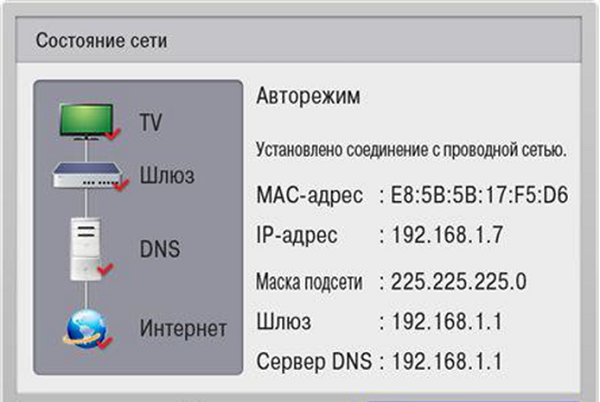
Putem Wi-Fija
Kako spojiti moderni TV na Internet putem kabela, gore je raspravljano. Ali to nije jedini način da dobijete priliku za korištenje interneta na televizoru. Možete to učiniti bez postavljanja žica oko stan, koristeći bežičnu vezu. Za povezivanje televizora s internetom (bežično) putem usmjerivača, trebat će vam najmanje radnji, pod uvjetom da uređaj ima Wi-Fi modul. Prije izrade konfiguracije morate pripremiti podatke o imenu vaše mreže i zapamtiti je lozinku. Zatim, uzimajući daljinski upravljač u ruci, dok je uređaj uključen, učinite sljedeće:
- Uključite uređaj i idite na izbornik pritiskom na željenu tipku.
- Zatim u postavkama odaberite "Network" i "Network settings".
- Nakon toga odaberite vrstu veze, u ovom slučaju - bežični.
- Uređaj će tražiti web okruženje i u kratkom vremenskom razdoblju dati popis (prikazat će, osim vaše mreže susjeda, ako živite u zgradi apartmana).
- Odaberite mrežu i nakon pritiska tipke "OK" na daljinskom upravljaču, od vas će se tražiti da unesete lozinku u odgovarajuću liniju. Nakon nekog trenutka pojavit će se prozor s porukom da je veza uspostavljena i veza bila uspješna. Ako se to ne dogodi, saznajte zašto se televizor ne povezuje s Wi-Fi mrežom.
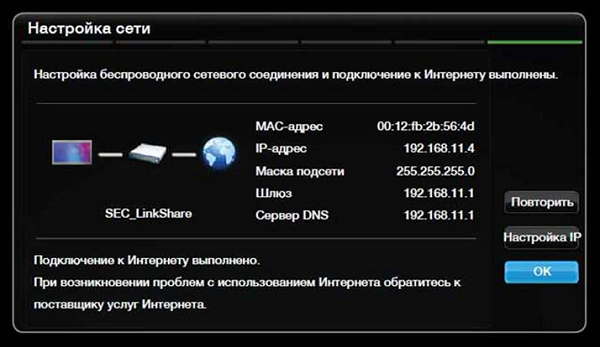
Ako nema Wi-Fi modula
Kako spojiti televizor bez ugrađenog modula na Internet putem Wi-Fi-ja, ali uz mogućnost korištenja vanjskog uređaja? Vrlo je jednostavno - morat ćete kupiti Wi-Fi adapter i spojiti ga na USB priključak vašeg TV prijemnika.

Zatim, nakon ulaska u postavke, odaberite "Network", "Network setup: Wireless" i pritisnite OK tipku koja se nalazi na daljinskom upravljaču. Vidjet ćete izbornik u kojem ćete odabrati željenu vezu.
- "Postavljanje s popisa pristupnih točaka (AP)" - odabire se ako imate podatke za autorizaciju i informacije o nazivu kućne mreže.
- "Jednostavna instalacija (način WPS gumba)" - vrijedi ako vaš usmjerivač podržava mogućnost automatskog uspostavljanja veze s Wi-Fi mrežom. Ova se metoda može nazvati najjednostavnijem jer je potrebno odabrati ovu stavku i pritisnuti gumb "WPS" (držanje nekoliko sekundi) na usmjerivaču. Postavka će se dogoditi u automatskom načinu rada.
- "Postavljanje mreže (ad hoc)" je namijenjeno ako želite konfigurirati vezu s računalom bez odlaska na mrežu, tj. Lokalne.
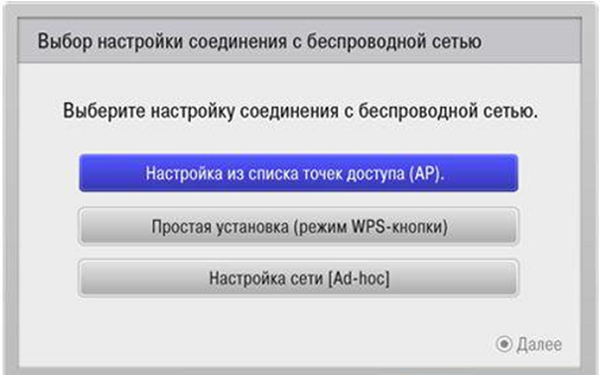
Postavke za Smart TV
Kako se Internet povezivati na razne načine na televiziji sada je razumljivo, ali potpuno iskoristiti mogućnosti Smart TV nije dovoljno samo jedna veza na World Wide Web.
Na LG televizorima
Preporuča se da se registrirate u aplikaciji LG. Bez registracije nećete moći instalirati potrebne programe, nećete moći koristiti sve funkcije pametnog TV-a. Postupak registracije je vrlo jednostavan:
- prva stvar koju trebate učiniti je otići na glavni izbornik;
- u gornjem desnom kutu zaslona bit će gumb za prijavu na račun - kliknite na nju;
- u sljedećem prozoru možete unijeti svoje podatke o autorizaciji (ako ste već registrirali) ili nastaviti stvarati račun na LG aplikacijama - gumb "Registracija";

- onda morate doći do lozinke i unijeti ga zajedno s e-mail adresu u otvorenom obliku, a zatim kliknite na "Registracija";
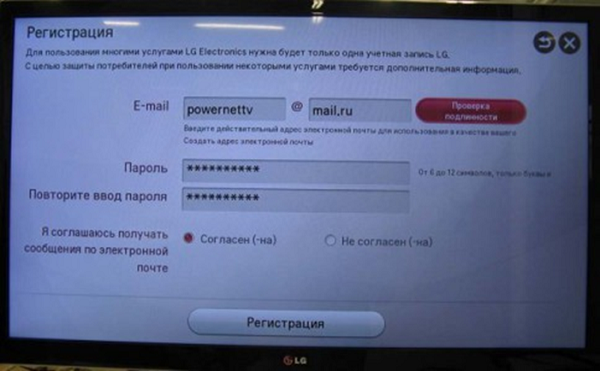
- zatim provjerite svoju e-poštu pomoću pametnog telefona ili računala i potvrdite izradu profila;
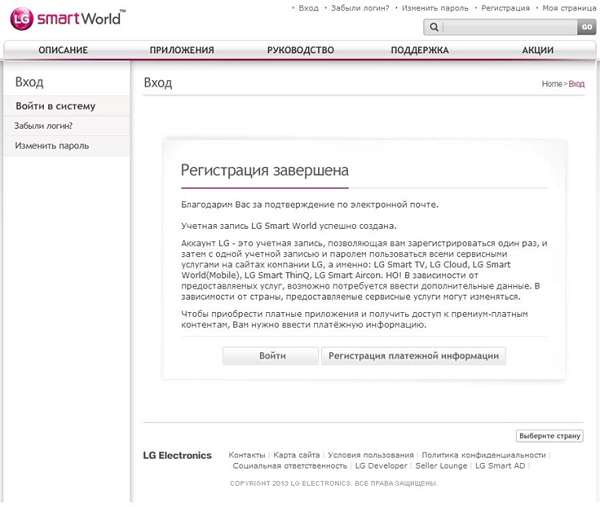
- Da biste se prijavili na svoj račun, kliknite gornji kutak "Prijava";
- unesite podatke o registraciji, potvrdite okvir uz "Ostani prijavljeni" (sljedeći put neće biti zatraženo unos podataka);
- odgovoriti "Ne" u pojavljenom prozoru, od kojeg se traži da unesu dodatne informacije;
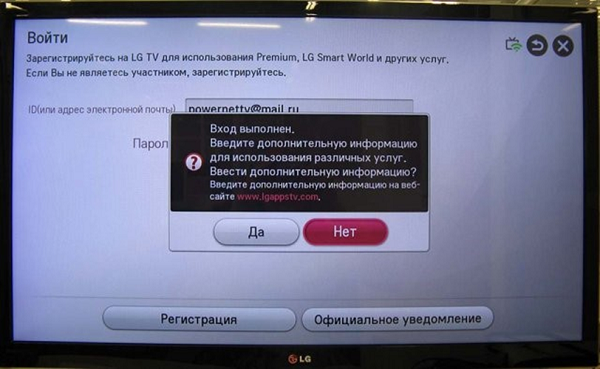
Nakon toga, vaš se TV prijemnik može smatrati potpuno podešenim za gledanje filmova, TV kanala i slušanje radija. Sada možete instalirati različite widgete i programe iz trgovine tvrtke, uključujući gaming.
U Samsung Smart TV-u
Da biste povezali Internet, kabel ili bežičnu vezu s televizorom Samsung, možete koristiti upute za isti LG uređaj. Koraci veze i shema nisu mnogo drugačiji, osim naziva stavki izbornika (po smislu lako je pogoditi svrhu gumba). No, u postavljanju Smart TV na Samsung televizoru postoje neke razlike:
- nakon spajanja na Internet, pokušajte ući u Smart Hub izbornik pritiskom odgovarajućeg gumba na daljinskom upravljaču;
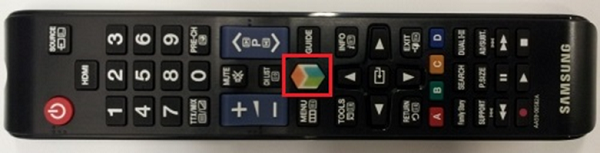
- za testiranje zdravlja Interneta i Samsung Smart TV-a, morate pokrenuti aplikaciju, na primjer, YouTube.
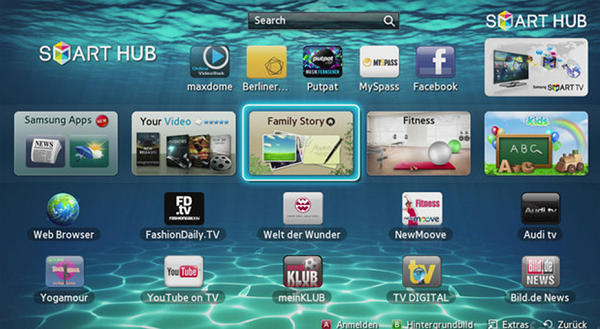
Ako spojite Samsung TV na internet, bilo je moguće i sve je radilo, a zatim se možete opustiti i početi instalirati različite aplikacije iz Samsung Apps i uživati u gledanju videozapisa i Internet TV-a.
Kako konfigurirati televizor kada se pojavi poruka "Mrežna pogreška" ili nešto slično? Morat ćete unijeti postavke i učinite sljedeće:
- unesite "Menu" >> "Network" >> "Postavke mreže";

- pojavljuje se prozor u kojem morate kliknuti gumb "Start" kako bi TV prijemnik automatski konfigurirao Internet.
Ako je konfiguracija uspješno završena, pojavit će se odgovarajući tekst. Ako pokušaj ne uspije, morat ćete pristupiti odjeljku "Mrežni status":
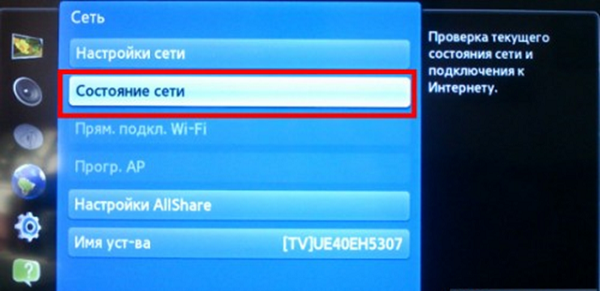
- U prozoru koji se pojavi odaberite "Postavljanje IP-a - automatski se primaju" i pokušajte se spojiti na Internet na televizoru;

- U slučaju neuspješne veze, morate ručno registrirati IP adresu, DNS i masku podmreže.

Da biste saznali koje se vrijednosti unose na Samsung TV, možete nazvati davatelja usluga ili ga još jednostavnijim: pomoću računala idite na "Local Area Connection" i odaberite "Information", a zatim u novom prozoru vidjet ćete sve potrebne podatke za ručno unos,
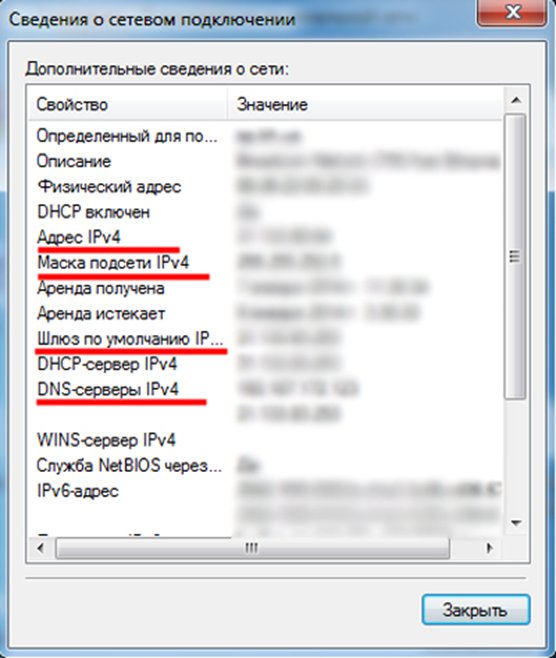
Nakon ovog postupka, veza Samsung s internetom bi trebala proći bez problema.
Na SONY BRAVIA
Cijeli postupak povezivanja za SONY BRAVIA (Sony Bravia) sličan je onome opisanoj gore za ostale marke uređaja. No povezivanje pametnih TV s Internetom i postavljanje Smartfunkcija nešto je drugačiji od onih koji se smatraju.
- Za početak pritisnite tipku na daljinskom upravljaču koja kaže "Home".
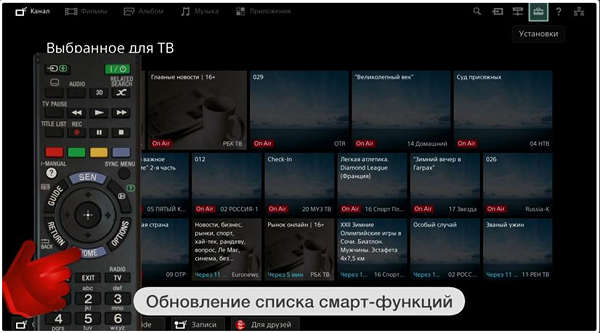
- Kliknite gumb s kovčegom u kutu prozora i otvorite izbornik "Postavke".
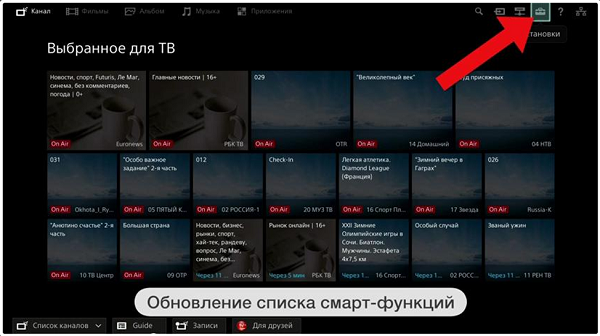
- U ovom prozoru odaberite stavku "Mreža".
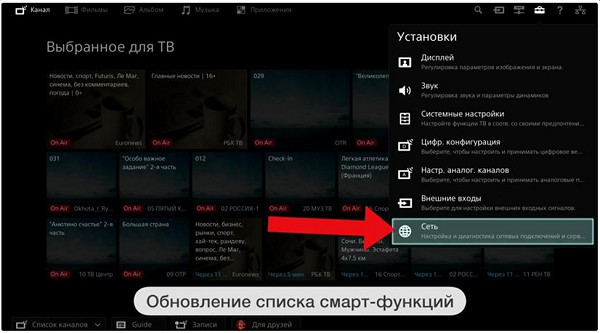
- Sada kliknite na "Ažuriraj internetski sadržaj".
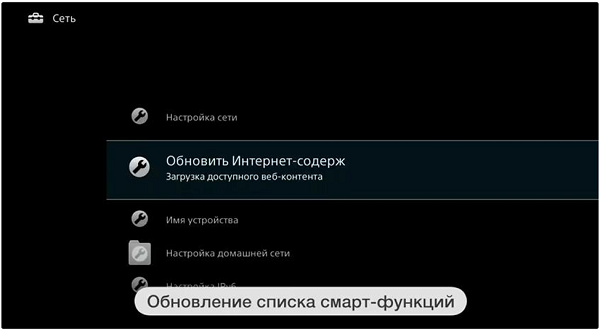
- Povezivanje s Sony Entertainment Network serverom počinje konfigurirati usluge koje su trenutno dostupne.
- Nakon završetka tinkture, Bravia će prikazati poruku s preporukom za povratak na glavni izbornik pritiskom na gumb "Početna". No, trebate zanemariti ovu rečenicu i kliknuti gumb "SEN", nakon čega ćete vidjeti popis kanala s videozapisom i popis aplikacija, kako stranih tako i ruskih govornika.

- Uređaj Sony može potrajati neko vrijeme za ažuriranje. Klikom na znak "+" ili "Svi programi" vidjet ćete cijeli popis.
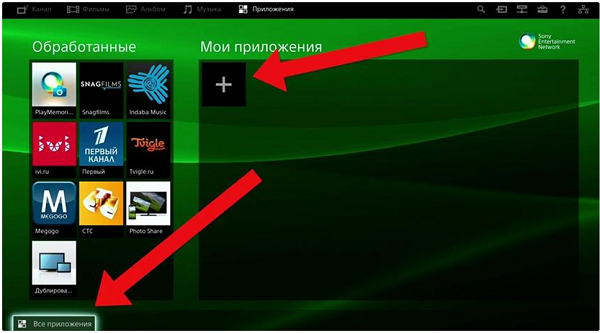
- Nakon definiranja odabira sadržaja kliknite "Otvori", a zatim emitiranje će započeti.
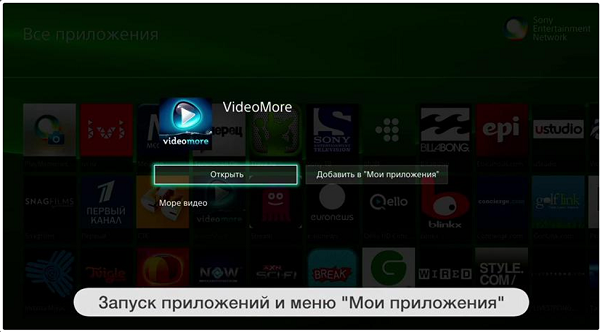
- Možete dodati omiljeni TV kanal na popis prečaca klikom na "Dodaj u moje aplikacije". Popis se prvo pojavljuje kada pritisnete tipku "SEN".
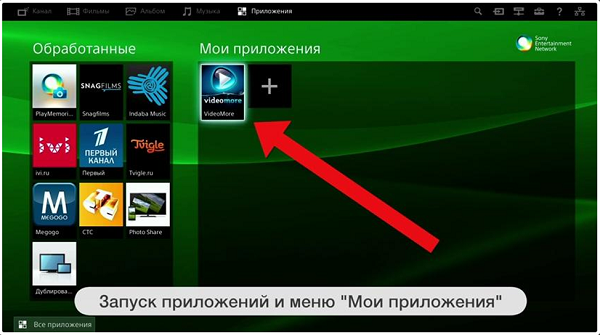
Povezivanje s starim TV modelima
Kako biti, ako imate staru televiziju i želite gledati filmove s globalnog weba i možete li se povezati s njom općenito? Odgovor je, možete i najbolje rješenje za izlazak iz ove situacije je kupnja posebnog pametnog uređaja koji se izvodi na OS-u za Android koji se povezuje s standardnim televizorom putem HDMI ili AV priključaka (tulipana). Vrlo je jednostavno povezati prefiks - sve se radi točno kao da želite spojiti TV prijamnik.

Zapravo, to je ista tableta, ali umjesto zaslona koristi TV. Povezivanjem s uređajem sada možete gledati internetski TV, gledati videozapis s web-lokacija, odnosno sve što možete učiniti na tabletu. Također, konzolu možete povezati punu tipkovnicu i miša za prikladnu navigaciju i udobno surfanje stranicama na webu.